Bạn đã bao giờ muốn giữ hai thư mục ở hai vị trí khác nhau được đồng bộ hóa trong thời gian thực chưa? Có thể bạn có một thư mục trên máy tính để bàn hoặc máy tính xách tay của mình và bạn muốn đồng bộ hóa nó với một PC khác trong nhà hoặc với thiết bị lưu trữ bên ngoài như ổ cứng USB hoặc với thiết bị lưu trữ gắn mạng (NAS)?
Có rất nhiều chương trình phần mềm miễn phí có thể giúp bạn đồng bộ hóa hai thư mục, nhưng rất ít trong số đó thực hiện tốt việc đồng bộ hóa các thư mục trong thời gian thực. Ý tôi muốn nói theo thời gian thực là người dùng không cần phải mở chương trình và chạy đồng bộ hóa theo cách thủ công hoặc phải đợi chương trình chạy định kỳ.
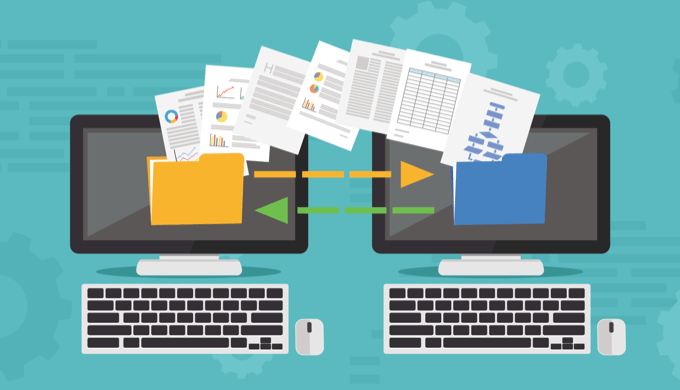
Trong bài viết này, tôi sẽ viết về một chương trình phần mềm miễn phí mà bạn có thể sử dụng để thiết lập đồng bộ hóa thời gian thực giữa hai thư mục được lưu trữ ở các vị trí khác nhau. Điều này hữu ích cho mục đích sao lưu hoặc nếu bạn đang làm việc theo nhóm và muốn tránh sử dụng dịch vụ đám mây như Dropbox hoặc Google Drive.
Không đồng bộ hóa
Dsynchronize là một chương trình phần mềm miễn phí được viết bởi một số nhà phát triển ở Ba Lan có trang web trông giống như từ những năm 1990! Tuy nhiên, đừng đánh giá một cuốn sách qua trang bìa của nó vì những chương trình anh ấy viết rất xuất sắc.
Đầu tiên, khi truy cập vào liên kết trên, bạn phải cuộn xuống một chút để đến đúng chương trình. Lúc đầu, tôi tưởng mình vào nhầm trang web vì tôi cứ đọc về chương trình đầu tiên của anh ấy tên là Dspeech. Cuộn xuống qua đó và qua Dshutdown và bạn sẽ thấy Dsynchronize.
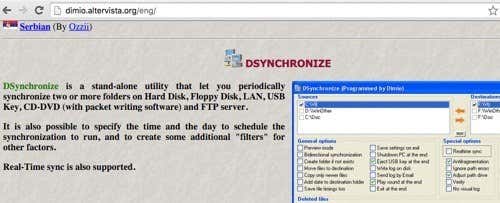
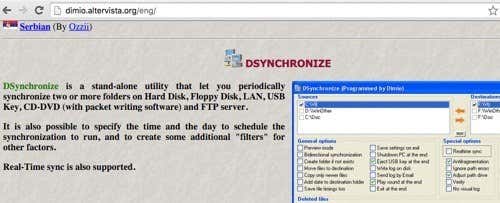
Như đã lưu ý trước đó, đây là một trang web có giao diện khá tệ. Rất may, phần mềm này sạch sẽ và không chứa bất kỳ phần mềm rác, phần mềm độc hại, quảng cáo, v.v. Sau khi bạn tải xuống tệp ZIP, hãy tiếp tục và giải nén tất cả các tệp rồi chạy tệp ứng dụng.
Khi chạy ứng dụng lần đầu tiên, bạn sẽ thấy hai hộp ở trên cùng dành cho nguồn và đích. Chúng ta cần cấu hình chúng trước.


Chọn hộp Nguồn rồi nhấn Enter. Bây giờ bạn sẽ thấy hai nút xuất hiện ở bên phải: Lọc Và Duyệt qua.
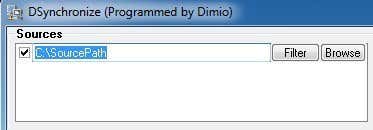
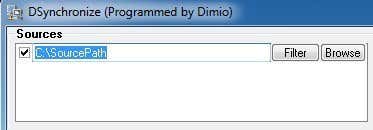
Nhấn vào Duyệt qua và chọn thư mục đầu tiên của bạn. Sau khi chọn xong, bạn có thể nhấp vào Lọc nếu bạn muốn loại trừ một số loại tệp nhất định hoặc loại trừ các thư mục con. Nếu bạn muốn mọi thứ được đồng bộ hóa thì đừng lo lắng về nút bộ lọc.
Bây giờ chúng ta đã chọn hai thư mục, chúng ta có thể bắt đầu định cấu hình các tùy chọn. Theo mặc định, việc đồng bộ hóa sẽ chỉ hoạt động khi bạn nhấp vào Làm cho đồng bộ cái nút. Theo tài liệu, trước tiên bạn nên thực hiện đồng bộ hóa thông thường trước khi bật đồng bộ hóa theo thời gian thực.
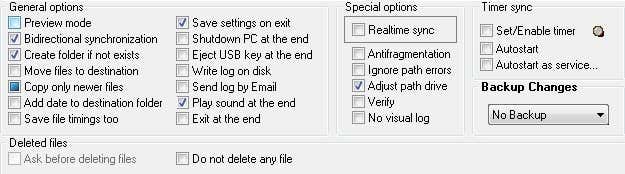
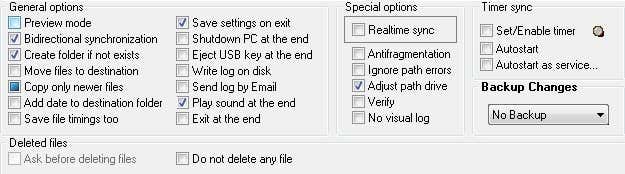
Tuy nhiên, trước khi thực hiện bất kỳ đồng bộ hóa nào, hãy định cấu hình các tùy chọn. Để bắt đầu, nếu bạn muốn tiếp tục đồng bộ hóa các thay đổi giữa cả hai thư mục, bạn nên kiểm tra Đồng bộ hóa hai chiều. Điều này sẽ tự động kích hoạt Chỉ sao chép các tập tin mới hơn hộp cũng vậy. Tôi cũng khuyên bạn nên kiểm tra Tạo thư mục nếu chưa tồn tại để khi bạn tạo thư mục mới trong một thư mục, nó sẽ tự động tạo thư mục tương tự trong thư mục đã đồng bộ hóa khác.
Một lựa chọn quan trọng khác là Thay đổi dự phòng. Điều này rất hữu ích nếu bạn muốn giữ lại một số phiên bản của các thay đổi trong trường hợp bạn không có ý xóa nội dung nào đó hoặc bạn muốn xem các phiên bản trước của tài liệu, v.v.
Có một số tùy chọn khác, có thể tự giải thích. Nếu bạn bối rối, hãy đảm bảo đọc tệp TXT nằm trong thư mục nơi ứng dụng được giải nén.
Hãy tiếp tục và nhấp vào Làm cho đồng bộ để hoàn thành một lần đồng bộ hóa. Khi bạn đã thực hiện việc này, bây giờ bạn có thể thực hiện một số thay đổi rồi thực hiện đồng bộ hóa khác để đảm bảo nó hoạt động theo cách bạn muốn.
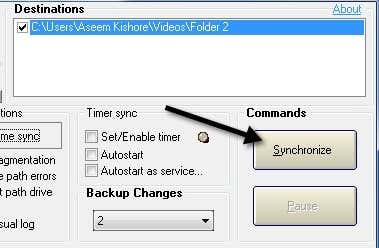
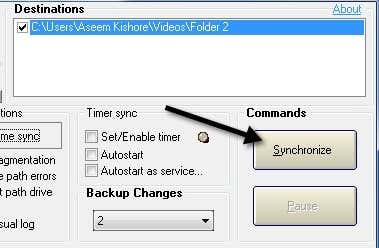
Để có được sự đồng bộ hóa thời gian thực, bạn phải kiểm tra Đồng bộ hóa thời gian thực hộp dưới Tùy chọn đặc biệt. Bây giờ nếu bạn để cửa sổ chương trình mở và bắt đầu thêm, xóa hoặc cập nhật tệp trong thư mục nguồn hoặc đích, bạn sẽ thấy các thư mục được cập nhật tự động mà không cần bất kỳ sự can thiệp nào của người dùng.
Điều này vẫn không lý tưởng vì bạn phải mở cửa sổ chương trình, nhưng nhà phát triển đủ thông minh để hiểu điều đó. Dưới Đồng bộ hẹn giờcó hai tùy chọn nữa bạn cần kiểm tra: Tự động bắt đầu Và Tự động khởi động dưới dạng dịch vụ.
Khi cố gắng kiểm tra nút Tự khởi động, bạn sẽ nhận được thông báo cho biết bạn phải khởi động Dsynchronize với tư cách Quản trị viên. Để thực hiện việc này, hãy đóng chương trình rồi nhấp chuột phải vào tệp ứng dụng và chọn Chạy như quản trị viên.
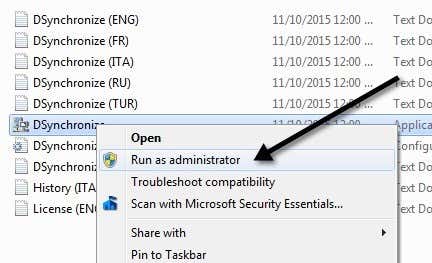
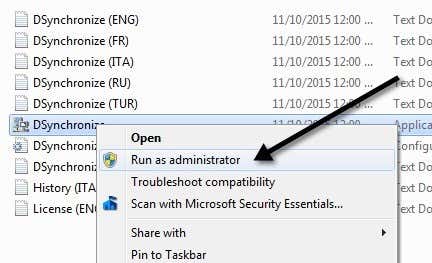
Bây giờ bạn có thể kiểm tra Tự động bắt đầu hộp không có tin nhắn. Tiếp theo, kiểm tra Tự động khởi động dưới dạng dịch vụ hộp và bạn sẽ nhận được một cửa sổ bật lên nơi bạn phải nhấp vào Cài đặt dịch vụ cái nút.
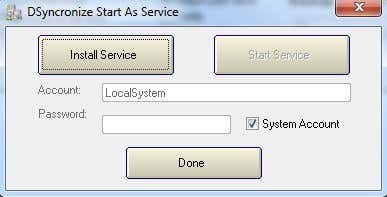
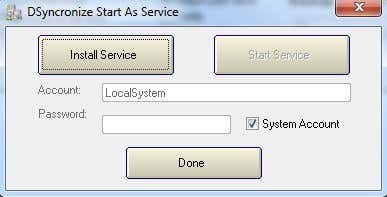
Một khi bạn làm điều đó, Bắt đầu dịch vụ nút sẽ trở thành có thể nhấp được. Nhấp vào đó và đừng lo lắng về Tài khoản, Mật khẩu, v.v. Chỉ cần đảm bảo Tài khoản hệ thống được kiểm tra. Nhấp chuột Xong và bạn sẽ thấy chương trình hiện cho biết nó đang chạy như một dịch vụ.
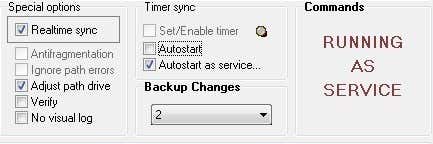
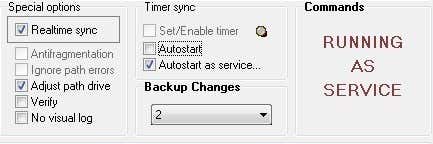
Đó là nó! Bây giờ hãy đóng chương trình và bắt đầu cập nhật, thêm hoặc xóa dữ liệu khỏi các thư mục của bạn và xem những hành động đó được đồng bộ hóa ngay lập tức với thư mục khác.
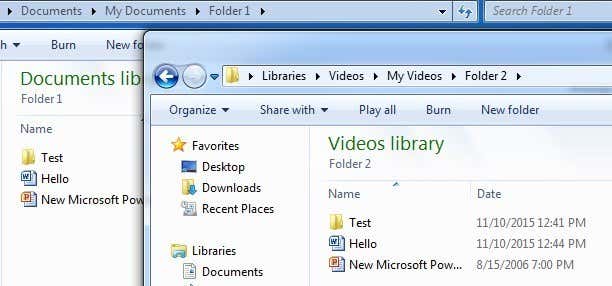
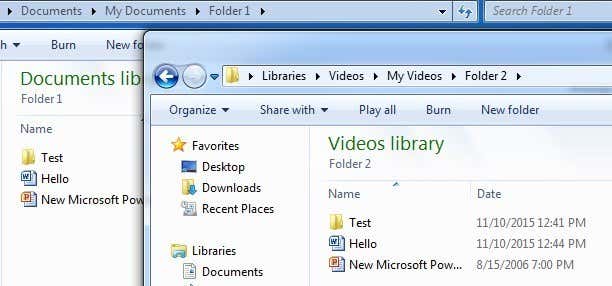
Nhìn chung, chương trình hoạt động rất tốt trong các thử nghiệm của tôi và tôi rất ấn tượng với tốc độ cũng như thực tế là tôi có thể giữ bản sao lưu các thay đổi và xem tệp nhật ký về mọi thứ đã được cập nhật, thêm hoặc xóa. Nếu bạn có bất kỳ câu hỏi nào, vui lòng gửi bình luận. Thưởng thức!


